win11如何不自动更新 win11如何关闭自动更新
更新时间:2025-01-17 14:09:35作者:xtang
Win11系统自动更新可能会影响用户的正常使用体验,因此有必要了解如何关闭自动更新,关闭Win11系统的自动更新可以避免突然的系统更新导致数据丢失或软件不兼容的问题。在关闭自动更新后,用户可以根据自己的时间和需求来手动更新系统,从而更好地控制系统更新的时间和内容。在本文中我们将介绍如何关闭Win11系统的自动更新功能,帮助用户更好地管理系统更新。

方法一:
1、首先在开始菜单中找到“系统设置”
2、然后进入其中的“更新和安全”选项。
3、进入之后在更新界面就可以关闭更新了。
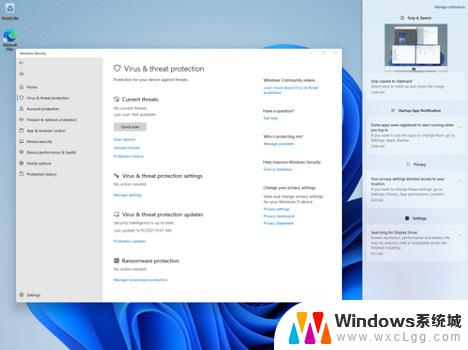
方法二:
1、使用“win”+“R”的组合键调出运行。
2、在运行中输入“services.msc”回车确定打开服务栏。
3、在服务中找到“windows update”,双击打开它。
4、然后将启动类型更改为“禁用”,再点击一下“停止”即可。
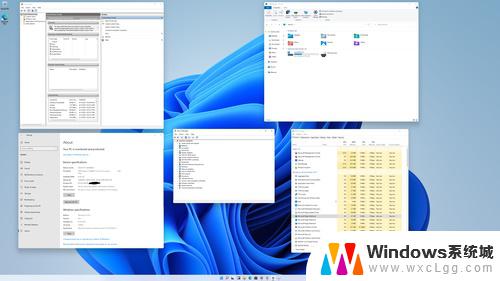
以上就是win11如何不自动更新的全部内容,有遇到这种情况的用户可以按照小编的方法来进行解决,希望能够帮助到大家。
win11如何不自动更新 win11如何关闭自动更新相关教程
-
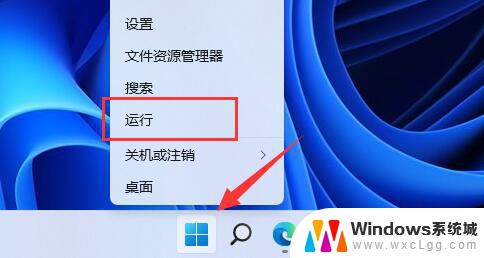 win11禁止系统自动更新驱动 win11如何关闭驱动更新
win11禁止系统自动更新驱动 win11如何关闭驱动更新2024-12-19
-
 怎样取消win11的自动更新 如何关闭笔记本自动更新
怎样取消win11的自动更新 如何关闭笔记本自动更新2024-11-07
-
 win11禁止谷歌浏览器自动更新 Chrome自动更新关闭教程
win11禁止谷歌浏览器自动更新 Chrome自动更新关闭教程2024-10-22
-
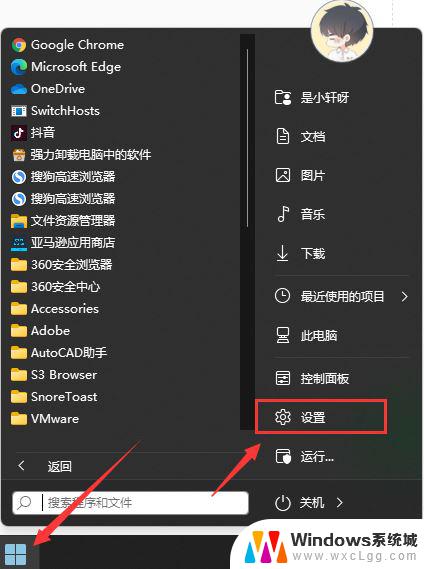 怎么取消win11自动更新 Win11关闭系统自动更新的步骤
怎么取消win11自动更新 Win11关闭系统自动更新的步骤2024-01-27
-
 win11设置更新关闭 Win11关闭自动更新的步骤
win11设置更新关闭 Win11关闭自动更新的步骤2024-12-19
-
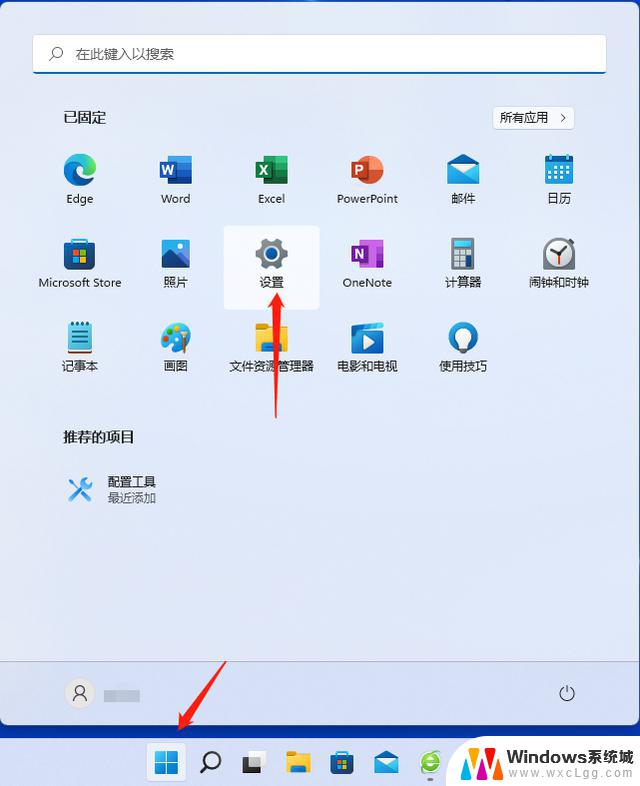 win10自动更新的win11文件在哪里删除 Windows11 如何删除更新文件
win10自动更新的win11文件在哪里删除 Windows11 如何删除更新文件2025-01-14
- win11暂停自动更新 win11系统停止自动更新的步骤
- win11怎么关闭壁纸自动更换 Win11怎么关闭自动更换壁纸功能
- win10自动下载win11怎么关 win10关闭win11更新方法
- win11便签如何自动开启 桌面便签自动更新设置方法
- win11语言栏如何设置 win11怎么调整语言设置
- win11占用内存高解决了吗? Windows11占用内存过高解决方法
- win11哪里看系统配置 windows11自己的配置怎么了解
- win11提示许可证 windows11许可证即将过期怎么处理
- win11麦克风关闭侦听 Windows11如何关闭麦克风设备侦听功能
- 电脑如何自动关机设置win11 Win11怎么定时自动关机
win11系统教程推荐
- 1 win11新电脑设置不更新系统 windows11系统不更新怎么办
- 2 win11连接电视投屏 win11投屏到电视机操作步骤
- 3 win11怎么设置任务栏不自动合并 Win11任务栏不合并显示怎么设置
- 4 最新版本win11跳过联网激活 2023最新版Win11免联网激活教程
- 5 win11怎么设置时间显示秒数 Win11时间设置显示秒
- 6 win11关闭杀毒软件关不了 win11杀毒软件如何关闭
- 7 windows 11 数字激活 Win11数字权利激活教程
- 8 win11怎么切换中文输入法 笔记本输入法更改步骤
- 9 win11输入法不显示打字选项 win11输入法不见了无法使用怎么解决
- 10 笔记本win11激活跳过网络 Win11跳过联网激活方法